
Daftar Isi:
- Pengarang John Day [email protected].
- Public 2024-01-30 09:54.
- Terakhir diubah 2025-01-23 14:49.
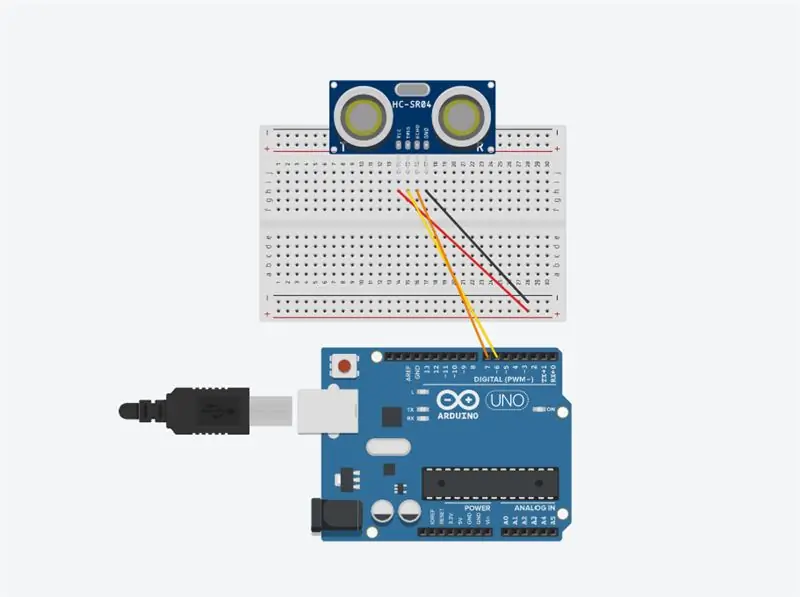

Ingin menakut-nakuti teman Anda dan membuat suara teriakan di Halloween? Atau hanya ingin membuat lelucon yang bagus? Layar pop-out Zombies ini bisa melakukannya! Dalam Instructable ini saya akan mengajari Anda cara membuat Zombies jump-out dengan mudah menggunakan Arduino. Sensor ultrasonik HC-SR04 akan mendeteksi gerakan, dan kemudian akan memicu layar pop-out (Ini bisa menjadi zombie yang menakutkan atau hantu, tergantung pada preferensi Anda)!
Anda dapat menerapkan DIY ini untuk perencanaan Halloween atau menggunakannya untuk mengerjai teman-teman Anda.
Dengan mengikuti langkah-langkah mudah di bawah ini, Anda dapat membuatnya cepat bahkan jika Anda seorang pemula di Arduino!
Perlengkapan
Materi dari proyek ini antara lain:
Papan tempat memotong roti x1
Arduino Leonardo x1
Laptop x1
Kabel USB x1
Kotak tisu atau kotak acak x1
Sensor ultrasonik HC-SR04 x1
Kabel jumper pria ke pria x7
Gunting x1
Pita x1
Kertas dekoratif (warna apa pun yang Anda suka)
Langkah 1: Sirkuit untuk HC-SR04
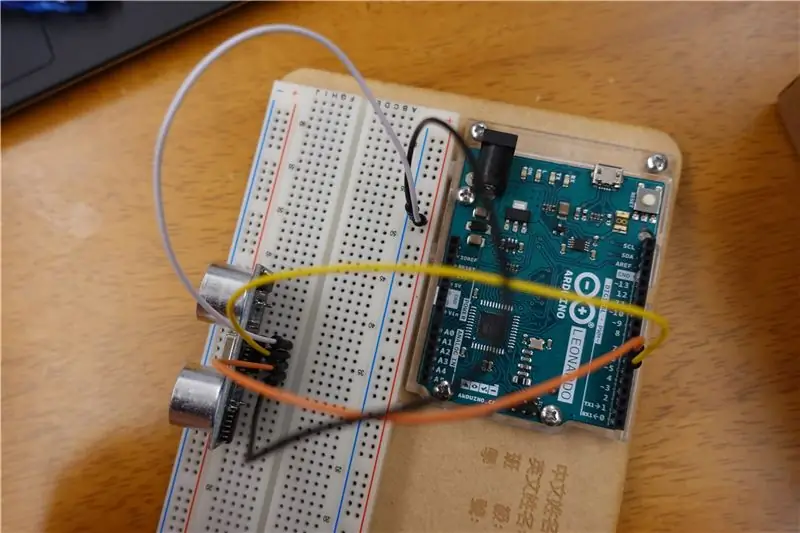
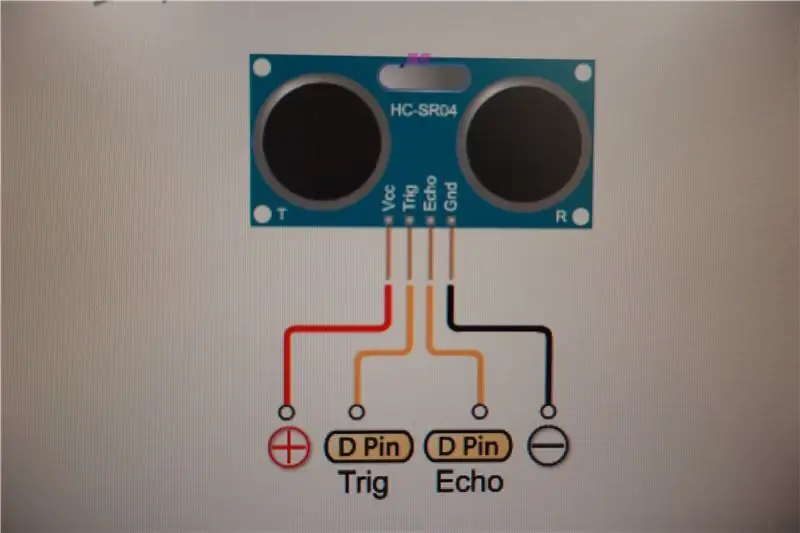

Sketsa membaca sirkuit untuk HC-SR04. HC-SR04 adalah pengintai ultrasonik dan mengembalikan jarak ke objek terdekat dalam jangkauan. Untuk melakukan ini, ia mengirimkan pulsa ke sensor untuk memulai pembacaan, lalu menunggu pulsa kembali. Panjang pulsa yang kembali sebanding dengan jarak objek dari sensor.
Ikuti gambar di atas untuk menghubungkan HC-SR04 ke Arduino.
Menggunakan kabel Jumper male to male, 1. menghubungkan GND HC-SR04 ke baris negatif papan tempat memotong roti
2. menghubungkan ECHO dari HC-SR04 ke pin digital 7 pelat Arduino
3. menghubungkan TRIG HC-SR04 ke pin digital 6 pelat Arduino
4. menghubungkan VCC HC-SR04 ke baris positif papan tempat memotong roti
Langkah 2: Sirkuit 2
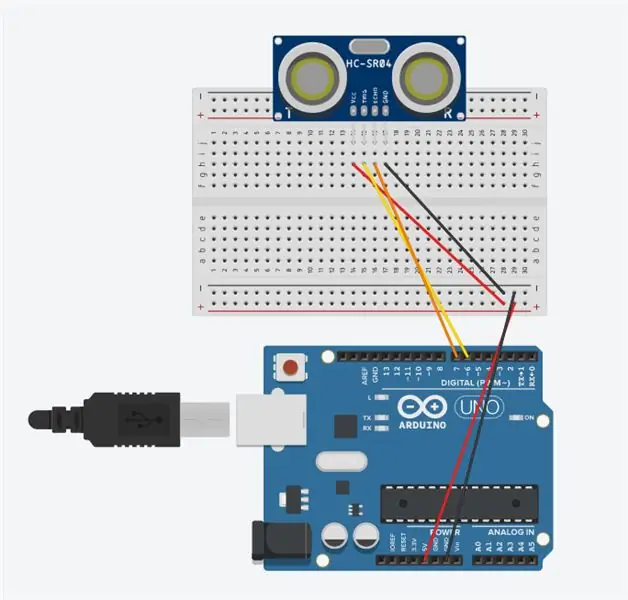

Hubungkan kabel seperti yang ditunjukkan dua gambar di atas.
Menggunakan dua kabel Jumper male to male, 1. menghubungkan kabel dari baris negatif papan tempat memotong roti ke GND
2. hubungkan kabel dari baris positif ke 5V
Langkah 3: Sirkuit 3 - Perintah Keyboard
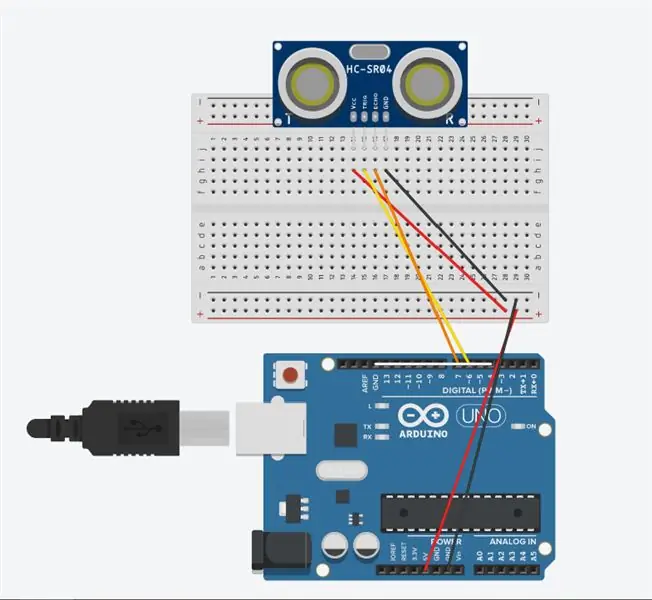


Mengirim penekanan tombol ke komputer yang terhubung. Ini mirip dengan menekan dan melepaskan tombol pada keyboard Anda. Anda dapat mengirim beberapa karakter ASCII atau pengubah keyboard tambahan dan tombol khusus.
Dengan menghubungkan satu kabel Jumper male ke male seperti gambar di atas, Anda dapat membiarkan Arduino mengirim perintah keyboard ke komputer. Gunakan satu kabel jumper male to male, sambungkan GND ke pin digital 4.
Sekarang Anda selesai membuat sirkuit! Langkah selanjutnya adalah untuk tampilan dekoratif dan pengkodean!
Langkah 4: Pandangan Dekoratif

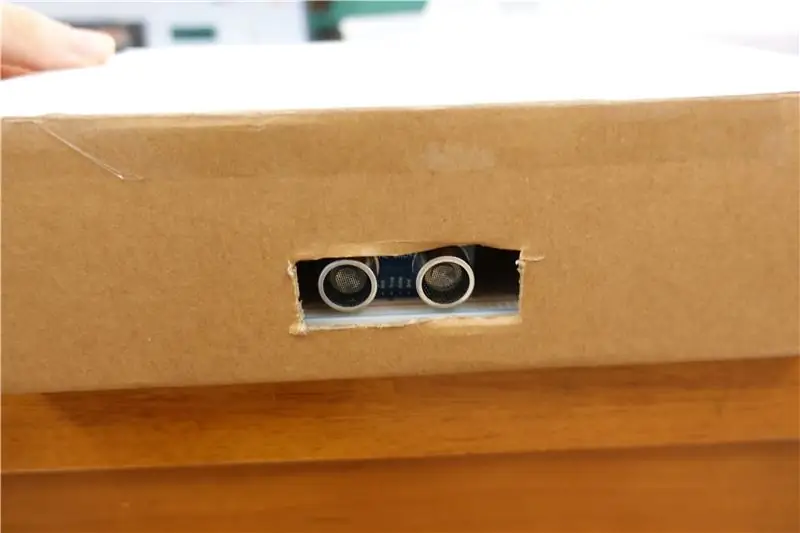

Sekarang Anda harus membuat tampilan dekoratif. Bahan yang dibutuhkan adalah beberapa kertas hias, gunting, dan lem. Anda dapat menghiasnya dengan gaya apa pun yang Anda inginkan, bagi saya, saya mengambil warna Halloween (hitam, oranye, dan ungu tua) sebagai warna kotaknya. Ukuran dus tidak harus sebesar ini, Anda bisa mengubah ukuran dan bentuknya, boks hanya sebagai tempat meletakkan papan Arduino. Saya memilih kotak besar karena Anda dapat meletakkan semangkuk permen di atasnya dan ketika orang-orang datang untuk mengambilnya, HC-SR04 di dalamnya dapat mendeteksi gerakan kemudian menyebabkan layar keluar.
Langkah 5: Unggah Kode
Klik link ini untuk mendapatkan kode lengkapnya!
create.arduino.cc/editor/catherine0202/aa7…
Direkomendasikan:
Labu Halloween IoT - Kontrol LED Dengan Arduino MKR1000 dan Aplikasi Blynk ???: 4 Langkah (dengan Gambar)

Labu Halloween IoT | Kontrol LED Dengan Arduino MKR1000 dan Aplikasi Blynk ???: Halo semuanya, Beberapa minggu yang lalu adalah Halloween dan mengikuti tradisi saya mengukir labu yang bagus untuk balkon saya. Tetapi karena labu saya di luar ruangan, saya menyadari bahwa cukup menjengkelkan harus keluar setiap malam untuk menyalakan lilin. Dan saya
Labu Halloween Dengan Mata Animatronik Bergerak - Labu Ini Bisa Memutar Mata!: 10 Langkah (dengan Gambar)

Labu Halloween Dengan Mata Animatronik Bergerak | Labu Ini Dapat Memutar Matanya!: Dalam Instruksi ini, Anda akan belajar cara membuat labu Halloween yang menakutkan semua orang saat matanya bergerak. Sesuaikan jarak pemicu sensor ultrasonik ke nilai yang tepat (langkah 9), dan labu Anda akan membatu siapa saja yang berani mengambil cand
Kepala Boneka Halloween Dengan Arduino: 6 Langkah (dengan Gambar)

Kepala Boneka Halloween Dengan Arduino: Sebuah "upgrade" ke kepala boneka menggunakan kombinasi motor Arduino/servo. Hallowe'en prop yang bagus atau di rumah saya..pusat di atas meja kopi
Retas Halloween Anda Dengan Phidget: 9 Langkah (dengan Gambar)

Meretas Halloween Anda Dengan Phidget: Proyek ini akan menunjukkan kepada Anda bagaimana Anda bisa "meretas" dekorasi Halloween Anda dan buat mereka berperilaku persis seperti yang Anda inginkan! Dekorasi Halloween yang kami kerjakan memiliki fungsi default berikut: Diaktifkan dengan melempar sakelar (ditunjukkan pada
Filter Pop Mikrofon DIY Murah: 6 Langkah (dengan Gambar)

Filter Pop Mikrofon Murah DIY: Bila Anda seorang musisi yang bercita-cita tinggi, Anda tidak memiliki banyak uang untuk membeli peralatan mahal dan Anda harus merekam demo suara terbaik dengan alat perekam murah. Ketika saya menyadari bahwa popping adalah masalah umum saat merekam vokal di
